Enviar archivos de trabajo
Existen dos métodos para enviar archivos de trabajo preparados a las estaciones de trabajo de Estudiante:
-
Envío rápido es útil para operaciones realizadas cuando está desconectado en las que desea enviar trabajo a todos los Estudiantes conectados o a un grupo definido de Estudiantes.
-
La función Envío avanzado permite almacenar las propiedades de una operación que se va a realizar frecuentemente.
Para enviar trabajo utilizando Envío rápido
-
Seleccione {Archivo}{Enviar/Recoger Trabajo – Envío Rápido} del menú desplegable de la ventana del Control.
O bien
Haga clic en el icono de Enviar/Recoger Trabajo en la barra de herramientas de Control y seleccione Envío Rápido.
-
Se mostrará el cuadro de diálogo Envío rápido.
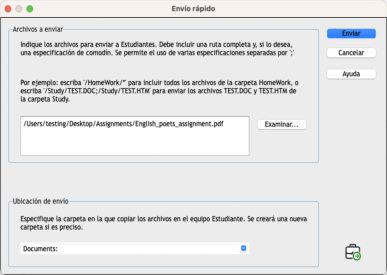
-
Seleccione los archivos para enviar a los Estudiantes. Los archivos deben incluir la ruta completa y, opcionalmente, comodines. Puede incluir varias especificaciones separándolas con ‘;’
O bien
Haga clic en el botón Examinar para buscar los archivos.
-
Especifique la carpeta en la estación de trabajo de Estudiante en donde se copiarán los archivos. Si es necesario, se creará una nueva carpeta.
-
Haga clic en Enviar.
-
El resultado de la operación se mostrará para que usted compruebe que el trabajo se ha enviado correctamente.
Para enviar trabajo utilizando Envío avanzada
-
Seleccione {Archivo}{Enviar/Recoger Trabajo - Avanzado} de la barra de menú desplegable de la ventana de Control.
O bien,
Haga clic en el icono de Enviar/Recoger Trabajo en la barra de herramientas de Control y seleccione Avanzado.
-
Se abrirá el asistente Enviar/Recoger Trabajo.
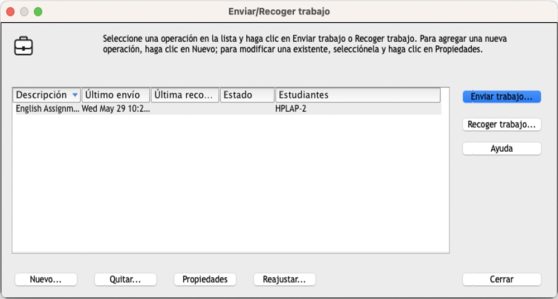
-
Seleccione una acción de la lista y haga clic en Enviar trabajo. Se mostrará el cuadro de diálogo Seleccionar Estudiantes.
O bien,
Añada una nueva acción haciendo clic en Nuevo y completando el asistente.
Consulte:
Para cambiar las propiedades de una acción
